Cómo instalar complementos en WordPress
Publicado: 2022-04-13Una de las mejores cosas de WordPress es que es muy fácil instalar complementos. Sin embargo, antes de que pueda instalar un complemento, debe otorgar permiso a WordPress para hacerlo.
Para hacer esto, debe editar el archivo wp-config.php. Este archivo se encuentra en el directorio raíz de su sitio de WordPress.
Para editar el archivo wp-config.php, deberá usar un editor de texto. Recomendamos utilizar un editor de texto como Notepad++.
Una vez que haya abierto el archivo wp-config.php, debe encontrar la línea que dice:
/* Eso es todo, ¡deja de editar! Feliz blogueo. */
Debe agregar el siguiente código encima de esa línea:
define('FS_METHOD', 'directo');
Una vez que haya agregado ese código, debe guardar el archivo y cargarlo en su sitio de WordPress.
Ahora puede ir al área de administración de WordPress e instalar complementos como de costumbre.
¿Cómo puedo otorgar permiso para los complementos de WordPress? Este es el sitio, Thewebhub. Póngase en contacto con su proveedor de servicios de alojamiento para que podamos continuar. WordPress alberga una variedad de usuarios: administradores, administradores, editores, colaboradores y lectores. WordPress no se puede usar con complementos a menos que estén instalados el superadministrador o el administrador. Para activar su complemento específico, siga las instrucciones a continuación. Como administrador, debe solicitar que alguien con privilegios de administrador ya configurados para usted intervenga. Hay varios temas excelentes disponibles para Windows. Los complementos y temas de este proyecto de código abierto están actualmente disponibles para descargar.
¿Por qué no puedo instalar complementos en WordPress?
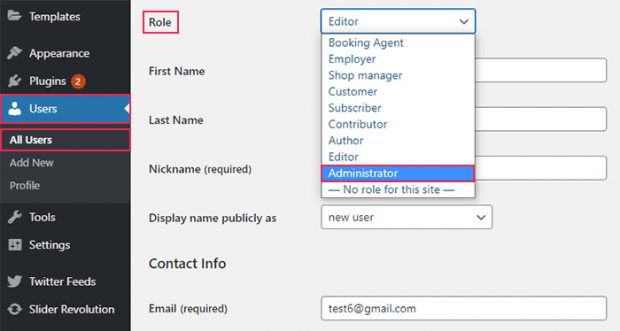 Crédito: qodeinteractive.com
Crédito: qodeinteractive.comExisten algunas razones potenciales por las que es posible que no pueda instalar complementos en su sitio de WordPress. La razón más probable es que su sitio no se ejecuta en un sitio de WordPress.org autohospedado: los complementos solo se pueden instalar en sitios de WordPress.org. Otra posibilidad es que su sitio no cumpla con los requisitos mínimos para un complemento: la mayoría de los complementos requieren WordPress 4.5 o superior. Finalmente, es posible que su proveedor de alojamiento web haya deshabilitado la capacidad de instalar complementos. Si este es el caso, deberá ponerse en contacto con su anfitrión para ver si pueden habilitar la instalación del complemento para usted.
WordPress.com y WordPress.org son los dos sitios que ofrecen versiones del popular software WordPress autohospedado. Existe la idea errónea generalizada de que los usuarios seleccionan planes que no incluyen la instalación de complementos. Incluso si selecciona uno de estos planes, no hay complementos que pueda instalar. Esta guía de simplemente programar citas lo ayudará a resolver cualquier problema de instalación de complementos. No podrá instalar complementos en su sitio web si no tiene acceso de administrador. La mayoría de las veces, no puede instalar el complemento en WordPress debido a problemas de tamaño de archivo. Si el archivo del complemento excede el límite de tamaño de archivo del servidor, aparecerá el mensaje de error.
Cuando los límites de la memoria están fuera de control, es muy sencillo averiguar qué es lo que está mal. Cuando abra la configuración de alojamiento de WordPress y el núcleo de WordPress, notará el límite de tamaño del archivo. Si está en una red multisitio, deberá instalar un complemento. Algunos expertos desaconsejan editar complementos o temas directamente desde el tablero. Los propietarios de sitios web pueden evitar que sus complementos y temas se editen directamente desde su tablero. Si este es el caso, deberá realizar una pequeña edición en el archivo WordPress-config.php para poder acceder al tablero a través de FTP. Además, necesitará el permiso del propietario del sitio web antes de publicar.
Si hay un error dentro de los archivos del complemento, podría ser un error de asintaxis o un error de análisis. Si desea que el complemento funcione correctamente, deberá resolver este error. El error 'La carpeta de destino ya existe' también puede deberse a la presencia de una carpeta de complementos vacía. Como resultado, el archivo plugins-name.php de la carpeta no incluye el comentario de encabezado adecuado para el complemento. El encabezado debe incluir un enlace al nombre del complemento. Al usar el encabezado del complemento, puede resolver el error. Para realizar un seguimiento, debe volver a cargar el archivo zip.
¿Cómo soluciono el error de instalación del complemento de WordPress?
Para determinar si el tema o complemento ya está instalado o no, puede verificar si se ha instalado. Si este es el caso, la carpeta con la que está vinculado estará presente en su servidor. Un usuario puede desinstalar el complemento o el tema e intentar la reinstalación usando el desinstalador del complemento o del tema, o una carpeta puede eliminarse manualmente usando el cliente FTP.
Solución de problemas de instalación con WordPress
Es un sistema de gestión de contenido (CMS) que permite a los propietarios de sitios web crear sitios web desde cero o mejorar los existentes. WordPress es un CMS popular que utilizan los propietarios de sitios web. Es posible agregar funcionalidad a WordPress con una variedad de complementos. Sin embargo, si tiene problemas para instalar WordPress, hay algunas cosas que puede hacer.
La edición incorrecta de los detalles de la base de datos en el archivo WP-config es una de las causas más comunes de los problemas de instalación de WordPress. Las tablas de la base de datos requeridas no estarán disponibles si no tiene los permisos adecuados para escribir en el archivo WP-config.
Los problemas de instalación de WordPress se deben con frecuencia a la carga incorrecta de WordPress en la ubicación del servidor equivocado. Verifique que su instalación de WordPress esté en la carpeta correcta en su servidor y que el servidor admita el alojamiento estándar de WordPress.
Si su servidor web no es compatible con los requisitos estándar de alojamiento de WordPress, es posible que deba actualizarlo para que sea compatible con WordPress. Alternativamente, puede usar un CMS de terceros, como Drupal, que es de uso completamente gratuito.
¿Cómo doy permiso a WordPress?
 Crédito: publiquepress.com
Crédito: publiquepress.comPara dar permiso a WordPress, deberá iniciar sesión en su cuenta de WordPress y hacer clic en la pestaña "Configuración". A partir de ahí, deberá hacer clic en la pestaña "Permisos". A partir de ahí, deberá hacer clic en el botón "Agregar nuevo". A partir de ahí, deberá ingresar el nombre de usuario de la persona a la que desea dar permiso, así como su dirección de correo electrónico. Una vez que haya hecho eso, deberá hacer clic en el botón "Agregar usuario".
Es fundamental que los archivos de WordPress tengan los permisos necesarios para que su seguridad y funcionamiento funcionen correctamente. En pocas palabras, los permisos de archivo en un servidor determinan qué usuarios pueden ver e interactuar con los archivos. Los usuarios se clasifican en tres tipos: propietario, grupo y público. Los usuarios del mismo grupo deben tener los mismos o menos permisos que los propietarios del archivo. Son los administradores y editores quienes tienen más control sobre su sitio de WordPress que los no administradores. Se utiliza un número de tres dígitos llamado modo de permiso (por ejemplo, 777, 440) para indicar permisos de archivo. En un modo de permiso, la entidad tiene todos los permisos que necesita para funcionar.
En general, no desea otorgar permisos a 777 en su sitio porque es la configuración más permisiva. Siempre se recomienda que WordPress tenga un rango de permisos de archivo de entre 000 y 777. Es uno de los métodos más seguros para almacenar el archivo .htaccess de un sitio. Si está utilizando uno de los complementos que requiere acceso de escritura, deberá cambiar a 644 o incluso 666. Los permisos para los archivos de WordPress están determinados por su entorno de alojamiento. No siempre se da el caso de que lo que es óptimo para un entorno sea lo mismo para otro. Al usar Kinsta, el archivo más apropiado para comenzar es 644, el archivo configuration.php.
Las siguientes son algunas excepciones que deben tenerse en cuenta. Debido a que alojamos con Nginx para un mejor rendimiento, no es posible usar el archivo anhtaccess. Puede cambiar los permisos de los archivos de su sitio usando FTP o cPanel File Manager. Según iThemes Security, se deben usar los archivos 344 y 644 en el archivo nginx.conf y los archivos 553 en el archivo WP-config.php. Al hacer clic derecho en el archivo o carpeta y seleccionar Cambiar permisos: desde el Administrador de archivos, puede cambiar sus permisos. Los permisos deben marcarse en las casillas correspondientes. chmod, que se encuentra en la parte superior de la línea de comandos, le permite modificar los permisos de archivo de su sitio web. Nunca cambie los permisos de archivo a 777 en un sitio en vivo (incluso si sabe lo que está haciendo).
Después de eso, cree un nuevo archivo en su directorio raíz de WordPress llamado "WPP-config.php". Como resultado de este archivo, podrá obtener acceso a la información de configuración de su sitio de WordPress.
Abra su cliente FTP y navegue a la carpeta raíz de su sitio de WordPress para crear el archivo. Al hacer clic en el archivo, puede comenzar a usar su editor de texto para abrirlo. Agregue las siguientes líneas de código a su archivo WordPress-config.php.
'WP_HOME' ('localhost') se usa para definir ('WP_HOME.'
'WP_SITEURL,”http://localhost,' son los caracteres que lo definen.
El valor de define ('WP_DEBUG', false) es el valor del error.
'WP_LOGGED_IN', falso; define('WP_LOGGED_IN', falso).
Defina la cadena ('WP_AUTH_USER,”usuario').
Definir ('WP_AUTH_PASS', 'contraseña'); si no, escriba una contraseña única.
definir ('WP_AUTO_LOGIN', falso); atributo ('WP_AUTO_LOGIN', falso); o crear una cuenta.
El paso inicial es definir el usuario en WP_AUTO_CREATE_USER. Falso (falso).
El valor 'WP_DEBUG_LOGGING' debe establecerse en verdadero para poder definirlo.
Finalmente, deberá crear un nuevo archivo en el directorio raíz de su sitio de WordPress llamado WP-config-sample.php. Si agrega el archivo a su sitio de WordPress, la configuración se almacenará allí. Al hacer clic en el archivo WP-config-sample.php, puede iniciar su editor de texto y seleccionarlo. En el archivo WP-config-sample.php, deberá agregar las siguientes líneas de código:
'WP_HOME' es 'https://localhost' y 'WP_HOME' es 'WP_HOME' y 'https://localhost' es 'WP_HOME'.
('WP_SITEURL', 'http://localhost') es cómo configurar su sitio web.
Definir ('WP_DEBUG', falso); si este no es el caso, defina ('WP_DEBUG', falso).
definido ('WP_LOGGED_IN', falso); no definida
Debe definir ('WP_AUTH_USER,' 'usuario').
'WP_AUTH_PASS' (la contraseña del usuario) debe definirse como 'contraseña'.
En otras palabras, define ('WP_AUTO_LOGIN', nulo).
La configuración se puede establecer definiendo 'WP_AUTO_CREATE_USER'. Hay que decir que es falso.
Esta definición funcionará: 'WP_DEBUG_LOGGING' será verdadero.
El archivo debe guardarse y el editor de texto debe estar cerrado. Para comenzar, cree un nuevo archivo llamado WP-config.php en el directorio raíz de su sitio de WordPress.
Para crear el archivo, abra su cliente FTP e inicie sesión.

Cómo cambiar los permisos de archivo
Este artículo proporciona instrucciones sobre cómo cambiar estos permisos mediante métodos FTP o SSH.
¿Puede un editor en WordPress instalar complementos?
No está permitido instalar complementos desde sus roles de usuario de WordPress. Un usuario de WordPress puede ser superadministrador, administrador, editor, autor o suscriptor, además de las funciones de editor, suscriptor y colaborador. Como propietario del sitio web, puede agregar más roles de usuario con la ayuda de los complementos de WordPress.
Todas las publicaciones, páginas, comentarios, etiquetas, categorías y permisos de carga se asignan a un editor. Un editor de comentarios también puede eliminar un comentario después de haberlo moderado. El papel del editor es mantener la configuración del sitio. Los editores no pueden cambiar la configuración del sitio, instalar complementos o agregar usuarios. No es necesario asignar roles manualmente a usuarios o grupos, pero pueden usar más de un rol a la vez. La instalación y activación del complemento debe ser realizada por administradores en un sitio de WP. ¿Los editores de WordPress tienen acceso a los complementos de video?
Cómo instalar complementos de WordPress desde el repositorio
Antes de instalar complementos desde el repositorio de WordPress.org, primero debe registrarse como desarrollador. Para encontrar el complemento que desea, simplemente vaya al repositorio después de registrarse. Al hacer clic en el botón "Descargar", puede obtener el complemento.
Una vez descargado el complemento, debe moverse a la carpeta WP-content/plugins. Esto se puede lograr siguiendo los pasos a continuación:
WP-content/plugins/mv WordPress-plugin-name aquí.
Complemento de permisos de archivos de WordPress
En el menú de la izquierda, seleccione "Seguridad WP". Puede acceder al elemento del menú Seguridad del sistema de archivos haciendo clic en él. La lista de archivos y carpetas que examina incluirá una lista de archivos y carpetas críticos. El botón "Establecer permisos de recomendación" se puede usar para cambiar la configuración de recomendación del complemento.
Es fundamental mantener los permisos adecuados de sus archivos de WordPress para proteger y operar su sitio. Los permisos de archivo en su servidor son los permisos que tienen diferentes tipos de usuarios para acceder a los archivos. Se proporcionará una descripción general de los permisos de archivo, así como la importancia de qué permisos se asignan a qué archivos. El siguiente paso explicará cómo modificar los permisos de archivos de WordPress usando FTP y le mostrará cómo hacerlo. Si los permisos de su archivo son demasiado permisivos, podría representar un riesgo de seguridad. Si algunos usuarios de su servidor no pueden leer archivos, su sitio de WordPress no funcionará. En la mayoría de los casos, los permisos de archivos están representados por una serie de tres números: 777 es el modo más permisivo.
Los permisos a continuación deberían ser suficientes para la gran mayoría de los sitios de WordPress. Para los archivos de WordPress, nunca debe restringir los permisos a 777. Debido a que el archivo WP-config.php es uno de los archivos más confidenciales de WordPress, merece atención. La utilidad FileZilla y FTP son dos de las formas más convenientes de cambiar los permisos de archivo de WordPress. Si usa un servicio de alojamiento que usa un administrador de paquetes cPanel, también puede usar el Administrador de archivos. Al hacer clic derecho en uno o más archivos o carpetas, puede cambiar sus permisos de archivo. Como propietario de un sitio web, debe asegurarse de que sus archivos de WordPress estén correctamente libres de permisos para que estén seguros y funcionen. Es poco probable que tenga que cambiar los permisos en su cuenta de WordPress si su host de WordPress los maneja por usted. Para que su sitio de WordPress funcione al mismo tiempo, use FileZilla y FTP.
Cómo actualizar los permisos de archivo para un sitio de WordPress
Si tiene un sitio web de WordPress alojado por Bluehost, puede actualizar fácilmente los permisos yendo a su panel de control. Después de que el sitio se haya actualizado, puede probarlo haciendo clic en el botón 'Actualizar ahora' en el administrador de WordPress.
Puede ingresar 644 en el campo de valor numérico si aloja su sitio de WordPress por su cuenta, por lo que es simple hacerlo.
Permisos de archivos de WordPress Linux
Los permisos de archivo de Linux son un poco diferentes a los que puede estar acostumbrado en una computadora con Windows. Cada archivo y directorio en un sistema Linux tiene un propietario y un grupo asociado. También hay tres tipos de permisos que se pueden configurar: leer (r), escribir (w) y ejecutar (x). El propietario de un archivo tiene la capacidad de cambiar los permisos en ese archivo, pero no el grupo ni otros usuarios.
Una estructura de permisos de archivos de WordPress le permite administrar quién puede ver y modificar los archivos y carpetas de su sitio web. Un nivel de permisos de archivo adecuado puede brindarle una variedad de ventajas, incluida la capacidad de agregar una capa adicional de seguridad a su cuenta y al mismo tiempo protegerla contra posibles ataques. También es posible otorgar permisos de archivo mediante FTP o chmod. Es sencillo modificar los permisos de un archivo o carpeta usando programas o clientes FTP. En el menú del programa, hay una casilla de verificación llamada chmod que le permite especificar permisos. Cuando usa el Administrador de archivos de cPanel, puede ver fácilmente qué archivos tienen permisos. Este archivo es un poco difícil de navegar porque está muy cargado en el directorio.
La información de conexión de la base de datos también se incluye en este archivo, al igual que la información sobre la configuración base. Los permisos de archivo apropiados son 400 y 440. Como resultado, tanto el usuario como el grupo tienen acceso completo al archivo. Es posible resolver 12 problemas de seguridad (administración, seguridad de la API, divulgación de información, refuerzo del servidor, etc.). Este complemento se puede usar junto con él. Es fundamental bloquear los bots maliciosos, SQLi, RCE, XSS, CSRF, RFI/LFI y miles de ataques cibernéticos e intentos de piratería. Puede ver cómo funciona nuestro Firewall inteligente y Escáner de malware de inmediato.
Nuevos permisos de Facebook: qué saber
Luego, en el cuadro 'Aceptar', haga doble clic en los nuevos permisos.
Permisos de complemento
Los permisos de complemento son un conjunto de permisos que se pueden asignar a un complemento, lo que determinará qué puede hacer el complemento. Por ejemplo, un complemento puede tener permiso para acceder a una determinada API o para leer y escribir en un determinado archivo.
Es posible que desee conectar complementos a su sitio web utilizando Crisp, como usuario de Crisp. Le brindan información sobre los complementos que acceden a sus datos y lo mantienen informado sobre lo que están haciendo. Cada complemento está sujeto a un proceso de revisión exhaustivo que requiere la presentación de una justificación por escrito. Se requieren permisos de cada desarrollador de complementos, que son muy específicos y limitados en modo de lectura (o ambos) en forma escrita. Un complemento, por ejemplo, puede requerir que envíe mensajes en su nombre pero no que lea sus mensajes, por lo que debe tener permiso para enviar mensajes en la bandeja de entrada.
